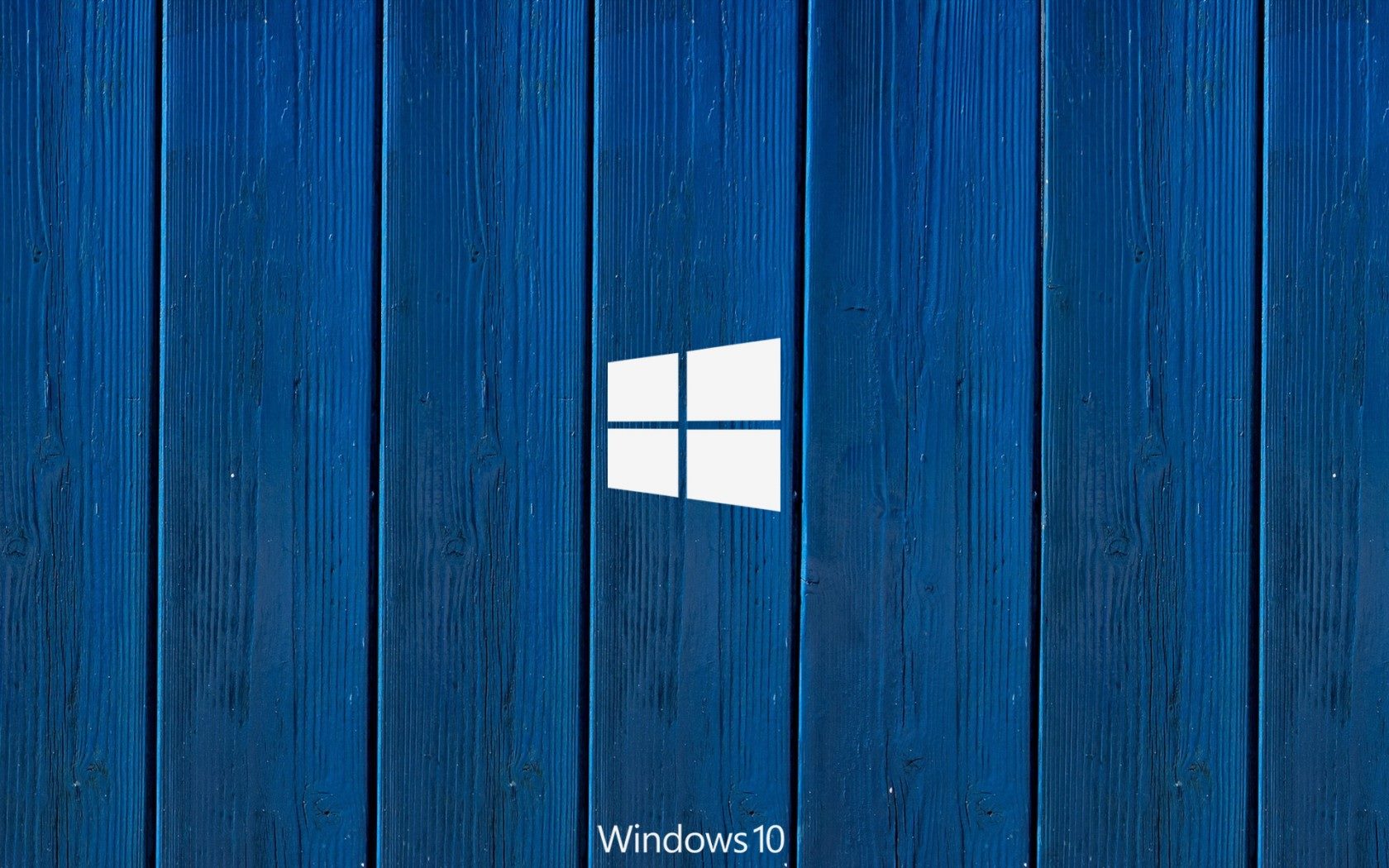چگونه پیغام حالت Test Mode در ویندوز را پاک کنیم؟
گاهی اوقات پیش می آید که واترمارک یا علامت تست مود ( Test Mode ) در ویندوز نمایش داده میشود و حتی با ری استارت کردن یا خاموش روشن کردن مجدد نیز این مشکل حل نمیشود . امروز در این مقاله از وبسایت خدمات ایسوس سرگزی قصد داریم تا ، این مشکل پیغام حالت Test Mode در ویندوز را به سادگی حل کنیم.
البته بهتر است در گام اول بررسی کنیم که چرا پیغام حالت Test Mode در ویندوز نمایش داده میشود ؟
درایور های مورد استفاده در ویندوز باید دارای امضا دیجیتالی مایکروسافت باشند. اگر شما به واسطه برنامه و.. از درایوری استفاده کنید که هنوز کامل نشده باشد (در فاز تست بوده) و فاقد این امضا باشد، ویندوز به حالت تست مود رفته و در گوشه صفحه واترمارک حالت Test Mod ویندوز را خواهید دید.
حذف Test Mode ویندوز ۱۰
در ابتدا از ابزار سرچ ویندوز استفاده کنید تا به کمک آن بتوانید عبارت Command Prompt را جست و جو کنید.
روی نتیجه راست کلیک کرده و Run as administrator را بزنید.
حال در پنجره باز شده، دستور زیر را وارد کرده و اینتر را فشار دهید. ( مطابق تصویر زیر )
bcdedit -set TESTSIGNING OFF

سپس منتظر بمانید تا پیام انجام فرایند خارج شدن از حالت Test Mode ویندوز ۸ و.. با موفقیت را مشاهده کنید. پنجره را بسته و ویندوز را ریستارت کنید. بعد از ریستارت تغییرات را مشاهده خواهید کرد.
توجه داشته باشید که پس از غیر فعال کردن Test Mode ویندوز، دیگر قادر به نصب درایور های بدون امضا و نصب برنامه های در مرحله آزمایش نخواهید بود.